에 의해SK댓글 0개마지막 업데이트 2016년 2월 17일
오늘날과 휴대 전화의 세계에서 휴대 전화를 분실하는 것은 매우 스트레스가 많은 경험이 될 수 있습니다. Apple은 다음과 같은 무료 장치 위치 도구 제품군을 제공합니다. 내 아이폰 찾기 기기를 두고 온 위치를 찾는 데 도움이 될 수 있습니다. 나의 iPhone 찾기 기능을 사용하려면 Apple ID와 iCloud 계정이 있어야 합니다.
찾기 기능은 장치를 잘못 배치한 경우 잘 작동합니다. 경우에 누군가 당신의 기기를 훔쳤다면, 똑똑한 도둑이 당신의 "내 iPhone 찾기" 기능을 비활성화하려고 할 수 있습니다. 다음은 그들이 귀하의 찾기 기능을 비활성화하지 못하도록 하는 팁입니다.
1 단계.
다른 보안 계층을 추가하려면 제한을 켜야 합니다. 이동 설정 > 일반을 누르고 제한을 탭합니다.. 오른쪽 창에 "Enable Restrictions" 설정이 표시됩니다.
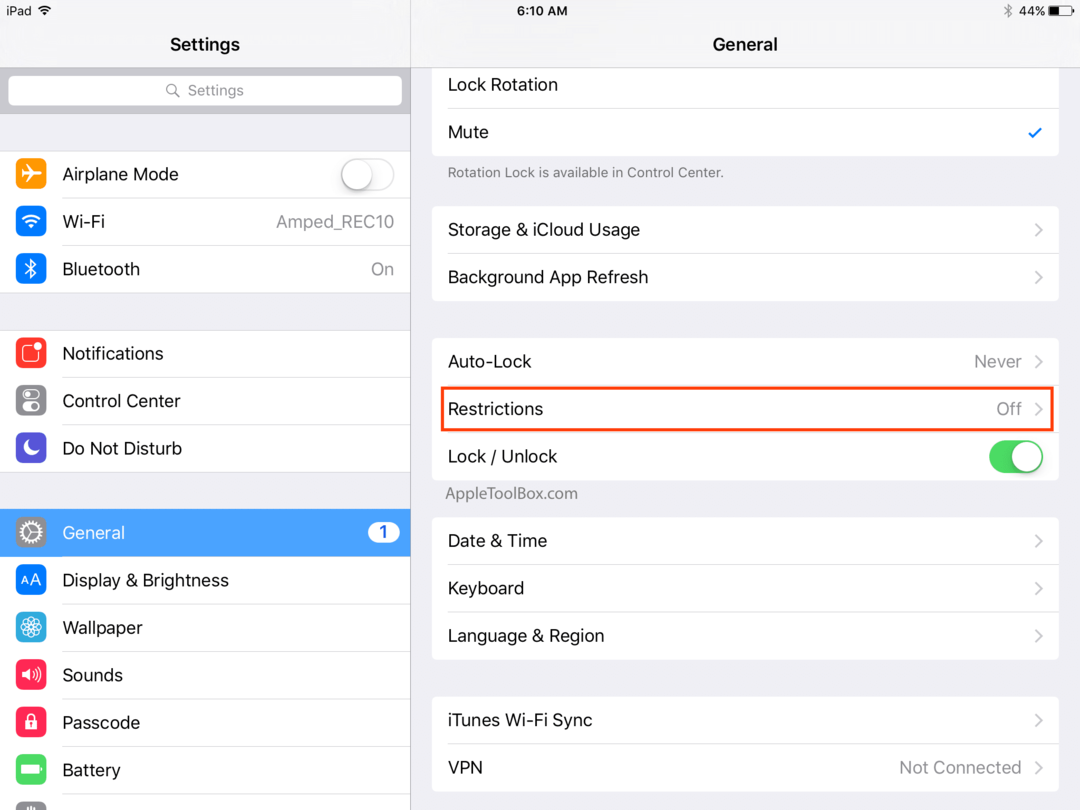
2 단계.
제한 활성화를 탭한 다음 4자리 암호를 설정합니다. 이 암호를 적어 두거나 기억할 수 있는 암호를 사용하십시오. 또한 ATM 직불 카드에 사용하는 4자리 키를 사용하지 않는 것이 좋습니다. 암호를 확인하라는 메시지가 표시됩니다.

단계 – 3.
제한 목록에서 아래로 스크롤하여 개인 정보: 섹션을 찾습니다. "위치 서비스"라는 첫 번째 설정을 누릅니다.
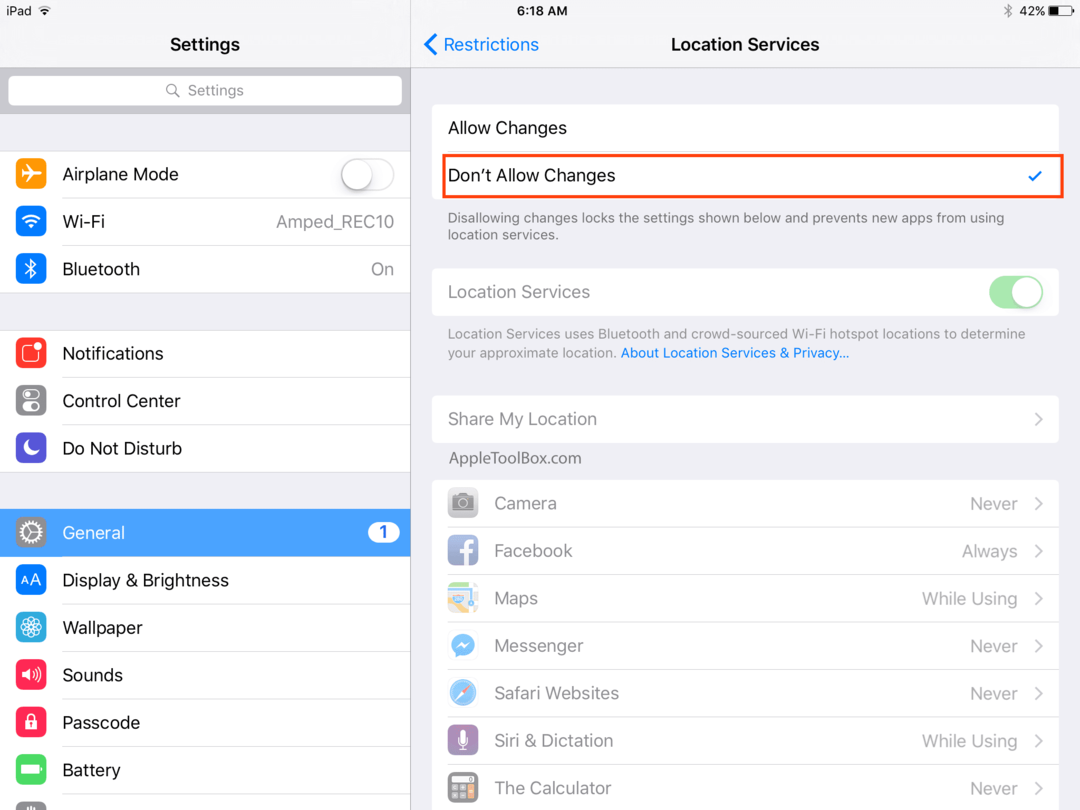
단계 – 4.
여기에서 기본적으로 "변경 허용"이 선택되어 있음을 알 수 있습니다. 탭 변경을 허용하지 마십시오.
이렇게 하면 위치 서비스 옵션이 회색으로 표시되고 장치에 대해 방금 설정한 제한 암호 없이는 변경할 수 없습니다. 이렇게 하면 Savvy 도둑이 내 iPhone 찾기 기능을 비활성화하려는 것을 방지할 수 있습니다.
위치 서비스에 대한 이 제한 기능을 사용하여 다른 보안 계층을 구축할 수 있습니다. 주변에 해킹이 있을 것이라고 확신하지만 장치를 도난당한 경우 보호 장벽을 설정합니다. "내 iPhone 찾기" 기능을 아직 사용하지 않았다면 아래의 관련 기사를 살펴보는 것이 좋습니다.
관련된:
- 내 iPhone 찾기를 구성하는 방법
- 내 아이폰 찾기

Apple에 A/UX가 일찍 도착했을 때부터 기술에 집착한 Sudz(SK)는 AppleToolBox의 편집 방향을 책임지고 있습니다. 그는 캘리포니아 로스앤젤레스에 거주하고 있습니다.
Sudz는 수년에 걸쳐 수십 개의 OS X 및 macOS 개발을 검토하여 macOS의 모든 것을 다루는 것을 전문으로 합니다.
전생에 Sudz는 포춘 100대 기업의 기술 및 비즈니스 혁신 열망을 도왔습니다.